Что такое формат фотографий Apple ProRAW на iPhone?
Гайд в разделе iPhone "Что такое формат фотографий Apple ProRAW на iPhone?" содержит информацию, советы и подсказки, которые помогут изучить самые важные моменты и тонкости вопроса….

iPhone 12 Pro и Pro Max – первые iPhone, поддерживающие ProRAW, подход Apple к формату изображений RAW. В профессиональной фотографии файлы RAW необходимы для получения максимальной отдачи от изображений, но что это значит для iPhone?
Что такое ProRAW?
ProRAW – это реализация Apple формата изображений RAW, доступная на iPhone 12 Pro, iPhone 12 Pro Max и, вероятно, на будущих iPhone. Формат RAW обычно используется в камерах среднего и высокого класса, что позволяет фотографам захватывать как можно больше информации в сцене. В то время как форматы с потерями, такие как JPEG и HEIF, отбрасывают «ненужную» информацию, когда вы нажимаете кнопку затвора, форматы RAW сохраняют большую ее часть.
Эти файлы по сути являются необработанными данными, отсюда и название. Эти данные обрабатываются приложением для редактирования изображений, например Photoshop, или собственным приложением Apple Photos. Изменяя определенные параметры, вы можете изменить способ визуализации фотографии после того, как она была сделана. Файлы RAW идеально подходят для редактирования, например изменения экспозиции, когда обилие необработанных данных позволяет сохранить больше деталей в тенях и светах.
Это может помочь думать о фотографиях в формате RAW как о негативе эпохи пленки. Формат не используется для обмена фотографиями, а скорее для их редактирования перед экспортом в более эффективные форматы, такие как JPEG. Вот почему файлы RAW обычно используются профессионалами и энтузиастами фотографии, которые тратят больше времени на изучение своих правок в таких приложениях, как Photoshop и Lightroom.
 Apple
Apple
Apple ProRAW использует повсеместно распространенный цифровой негатив. формат .DNG, что означает, что вы можете (теоретически) открыть изображение ProRAW в любом редакторе, поддерживающем файлы .DNG. Это отличается от производителей камер, таких как Sony, которые до сих пор используют проприетарные форматы, что может затруднить редактирование изображений в более старом программном обеспечении. Apple рекомендует использовать редакторы, которые явно поддерживают ProRAW, поэтому, если вы увидите неожиданные результаты, вы можете попробовать другое приложение.
Вы можете использовать ProRAW со всеми объективами на вашем iPhone 12 Pro или Pro Max. Формат также совместим с такими функциями, как SmartHDR, Deep Fusion и ночной режим.
Не путайте его с одноименным ProRes RAW, который представляет собой видеокодек без потерь, используемый на камерах высокого класса. ProRAW используется только для неподвижных изображений и несовместимо с видео.
Возможные недостатки съемки в ProRAW
Самый большой недостаток съемки в формате RAW на любой камере – iPhone 12 или другой – это размер создаваемых файлов . В то время как форматы с потерями, такие как JPEG, отбрасывают как можно больше данных, чтобы уменьшить размер файла, файлы RAW занимают гораздо больше места.Apple заявляет, что файлы ProRAW «в 10–12 раз больше», чем файлы HEIF или JPEG.
Файл ProRAW в среднем составляет около 25 мегабайт, что соответствует 40 фотографиям на гигабайт памяти телефона. Если у вас iPhone Pro меньшей емкости, вам, вероятно, придется управлять своими файлами, чтобы избежать нехватки места. Даже если вы выберете вариант на 512 ГБ, вы, вероятно, не захотите хранить много файлов ProRAW на вашем iPhone бесконечно.
Если вы используете iCloud Photos, вам может потребоваться увеличить тарифный план с 50 ГБ до 200 ГБ или 2 ТБ, чтобы освободить место для изображений без потерь. Вы также можете переместить их в другое место для архивирования, сохранив файлы HEIF или JPEG в своей библиотеке для совместного использования. Для этого потребуется немного ручного управления с вашей стороны.
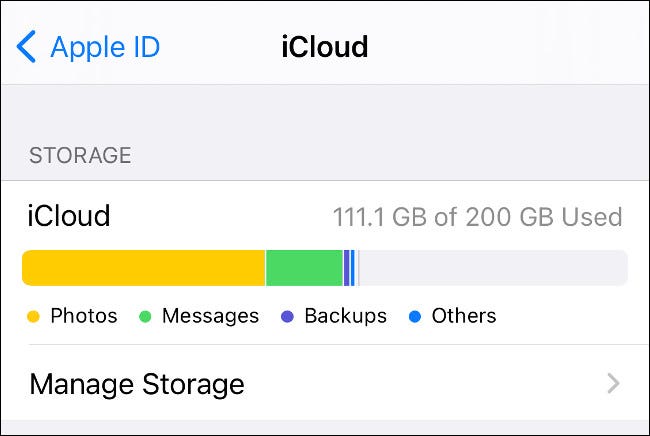
Если вы выбираете съемку в ProRAW, вы снимаете только в ProRAW. Это отличается от многих камер, которые поддерживают съемку как в формате JPEG, так и в формате RAW. Это упрощает вам быстрый обмен файлами JPEG, когда это необходимо, с сохранением файлов RAW для большей гибкости в вашем наборе для редактирования в будущем. На iPhone вам придется создавать JPEG-файлы из файлов ProRAW после их редактирования.
При захвате изображения в ProRAW вы отказываетесь от большей части обработки, которую Apple применяет к стандартному HEIF. / Снимки в формате JPEG. Это не проблема для фотографов, которым нужен контроль над редактированием, но это означает, что снимок ProRAW часто будет выглядеть хуже, чем даже JPEG прямо из камеры (без применения редактирования). Тесты, проведенные GSMArena, демонстрируют это.
Также стоит отметить, что Live Photos не записываются вместе с ProRAW и что вы не можете снимать фотографии ProRAW в портретном режиме.
В конечном счете, ваше намерение должно определять формат: предназначена ли эта фотография для публикации в Facebook или Instagram? Выберите HEIF / JPEG. Планируете ли вы потратить время на редактирование фотографии позже или вам нужно наилучшее качество для печати или более «профессиональных» целей? ProRAW может дать вам преимущество.
Так почему же выбирают ProRAW?
В некоторых случаях вы можете выбрать ProRAW, чтобы открыть новые возможности в области фотографии. Для начала, у вас может не быть беззеркальной или цифровой зеркальной камеры, поддерживающей съемку в формате RAW, поэтому iPhone 12 Pro поможет вам окунуться в мир редактирования изображений без потерь.
Но давайте рассмотрим более конкретный пример. Вы с семьей на пляже и хотите сделать снимок, чтобы поделиться со всеми позже. Возможно, вы захотите напечатать фотографию и вставить ее в рамку позже, поэтому нажмите кнопку RAW в видоискателе.
Снимая ProRAW, вы ограничиваете степень видимого сжатия изображения. В небе будет больше оттенков синего, чем если бы изображение было сжато до появления полос. Вы также получите гораздо больше информации о деталях теней и светлых участков.
Это позволяет отодвинуть светлые участки и сделать солнце (и его отражения) немного менее ослепляющим, сохраняя при этом цветовую информацию. Если какие-либо объекты на фотографии немного темные, вы можете выделить больше деталей из теней, не нанося серьезного ущерба качеству изображения. У вас должна быть возможность вносить больше правок без разрушения изображения, как это было бы с сильно сжатым JPEG.
Возможно, вам придется поработать над изображением в публикации, чтобы привести его в соответствие со стандартом, поскольку iPhone обрабатывает изображения в формате, отличном от RAW, с повышением резкости, шумоподавлением и т. д. в зависимости от условий. Однако в конечном итоге у вас будет больше контроля над готовым изображением и более приятным изображением в конце, чем если бы вы полагались на HEIF или JPEG.
А так как включение RAW в приложении камеры всего одним касанием, вы всегда можете просто запустить несколько фотографий не в формате RAW для сравнения.
Как включить ProRAW на вашем iPhone
Чтобы использовать ProRAW, вам сначала нужно включить функцию ProRAW в Настройки вашего iPhone. Перейдите в Настройки & gt, Камера & gt, Форматы и включите Apple ProRAW.
Помните, что по состоянию на конец 2020 года это функция iPhone 12 Pro, для которой требуется iOS 14.3 или новее. Если у вас модель iPhone 12 Pro и вы не видите эту опцию, попробуйте обновить программное обеспечение iPhone. Будущие iPhone, выпущенные в 2021 году или позже, вероятно, также будут поддерживать ProRAW, но эта функция может быть доступна только на моделях Pro в течение нескольких лет.
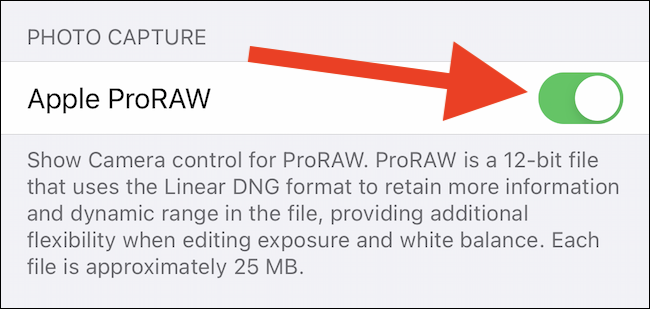
Включив ProRAW в разделе «Настройки», запустите приложение «Камера» с главного экрана, через Центр управления или попросив Siri. Во всех поддерживаемых режимах вы увидите кнопку «RAW» рядом с переключателем Live Photos. В неактивном состоянии через него проходит линия. Нажмите на нее, чтобы активировать ее и снимать в формате RAW.
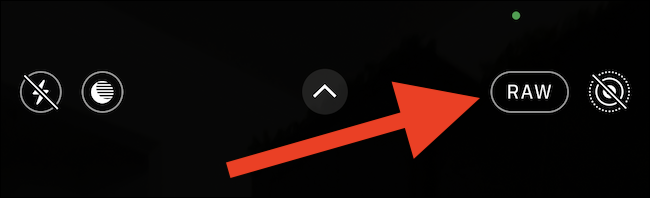
Теперь, когда съемка в формате RAW включена, вы можете делать фотографии, как обычно. Не забудьте снова выключить RAW, чтобы сэкономить место.
Не можете использовать ProRAW? Эти приложения также снимают в формате RAW
По состоянию на конец 2020 года ProRAW доступна только на iPhone 12 Pro и Pro Max. Он не появится на старых iPhone, но может появиться и на будущих iPhone.
Если ваш iPhone не поддерживает ProRAW, вы все равно можете снимать в формате RAW с помощью совместимого приложения для iPhone. Есть много приложений для камеры для iPhone, которые могут это сделать, от бесплатных приложений, таких как VSCO и Adobe Lightroom, до платных приложений, таких как Manual (3,99 доллара США), и бесплатных приложений, таких как Halide.
К сожалению, эти приложения не обеспечивают такого же качества RAW-файлов, как на iPhone 12 Pro, использующем стандартное приложение «Камера». CNET проверила это и обнаружила, что ProRAW помогает устранить шум и улучшить цветопередачу по сравнению с аналогичными приложениями. Вы также теряете доступ к таким функциям, как ночной режим и SmartHDR.
ProRAW – это приятно, но не обязательно
ProRAW не меняет правила игры для большинства людей.Apple будет сложно убедить среднего пользователя iPhone перейти на уровень Pro только на основе ProRAW. Трудно рекомендовать обновление даже энтузиастам фотографии, которые, вероятно, уже имеют камеры с большими сенсорами, которые уже делают более качественные фотографии. Имея это в виду, это хорошая функция, к которой можно получить доступ, если у вас уже есть устройство, которое может это сделать.
Мы надеемся, что ProRAW достанется непрофессиональным пользователям, поскольку системы на кристалле Apple в будущем станут более мощными и эффективными. Не будем забывать, что такие функции, как несколько камер, портретный режим и даже Face ID, когда-то были зарезервированы для самых дорогих iPhone, а теперь они есть практически в каждой модели.
Чтобы обновить форматы фотографий iPhone, узнайте больше о разнице между JPEG и HEIC.
‘
